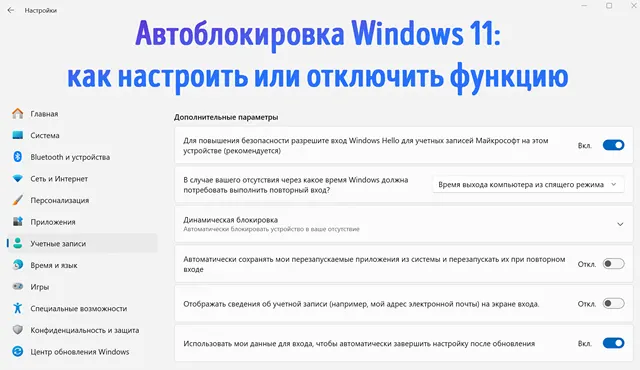В Windows 11 компьютер автоматически переходит в режим блокировки, если вы не используете его в течение определённого времени. Это сделано для того, чтобы защитить вашу систему от несанкционированного доступа, когда вы не находитесь рядом с компьютером.
Однако, если вы находитесь в безопасном месте или вам не нужна повышенная конфиденциальность, вы можете настроить параметры системы так, чтобы компьютер не блокировался автоматически.
Настройки, которые вам нужно изменить, зависят от функций, установленных на вашем компьютере, и от того, как вы хотите предотвратить автоматическую блокировку.
Например, если вы не хотите, чтобы система запрашивала пароль, когда вы отсутствуете, вам нужно изменить параметры входа. Если вы используете Dynamic Lock, вам может потребоваться отключить эту функцию, чтобы Windows не блокировала компьютер каждый раз, когда вы отходите.
Если вы используете устаревшую заставку, вам нужно настроить параметры возобновления для этой функции.
Если компьютер блокируется слишком быстро, вы можете изменить настройки экрана, тайм-ауты спящего режима и датчик присутствия (если он есть).
В этом практическом руководстве я расскажу, как предотвратить автоматическую блокировку компьютера в Windows 11.
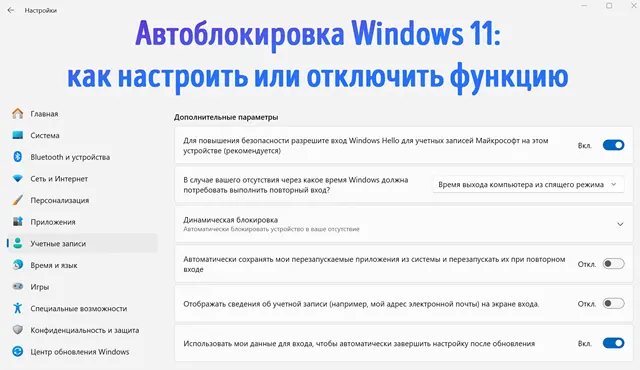
Как остановить автоматическую блокировку Windows 11
Чтобы контролировать, как операционная система автоматически блокирует ваш компьютер, у вас есть несколько вариантов.
Изменить требования ко входу в систему
Чтобы предотвратить появление запроса на ввод пароля при отсутствии пользователя, необходимо выполнить ряд действий:
- Откройте Параметры.
- Нажмите «Учетные записи».
- Откройте страницу «Варианты входа» справа.
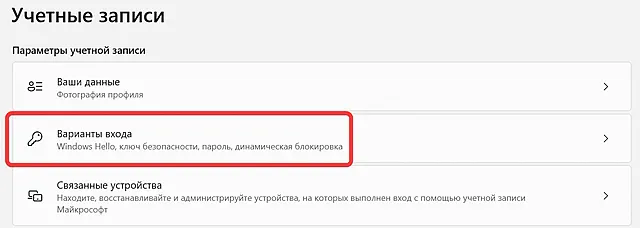
- Выберите значение Никогда для параметра «В случае вашего отсутствия через какое время Windows должна потребовать выполнить повторный вход?» в разделе «Дополнительные параметры».
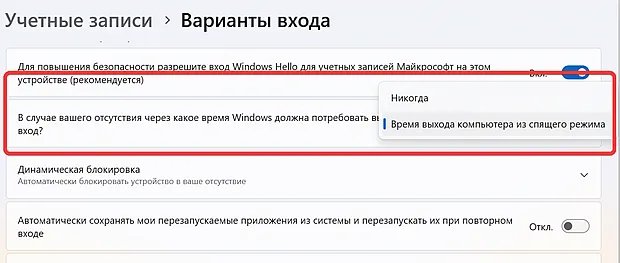
После выполнения этих действий система не будет автоматически блокироваться, и при последующем запуске вам не нужно будет вводить пароль для входа.
Эта функция основана на технологии Windows Hello, поэтому, если у вас включена функция входа по отпечатку пальца или распознаванию лица, вы не сможете изменить эту настройку.
Если вы отключите эту функцию, вам не потребуется менять настройки питания или датчика присутствия, так как выход из режима сна или выключение экрана не заблокируют ваш компьютер.
Отключить динамическую блокировку
Эта опция поможет только в том случае, если на вашем компьютере настроена соответствующая функция.
Чтобы отключить функцию «Динамическая блокировка» и предотвратить автоматическую блокировку устройства, выполните следующие действия:
- Откройте Параметры.
- Нажмите «Учетные записи» .
- Нажмите на страницу «Варианты входа» справа.
- Нажмите на параметр «Динамическая блокировка» в разделе «Дополнительные параметры» и снимите флажок Разрешить Windows автоматически блокировать устройство в ваше отсутствие.
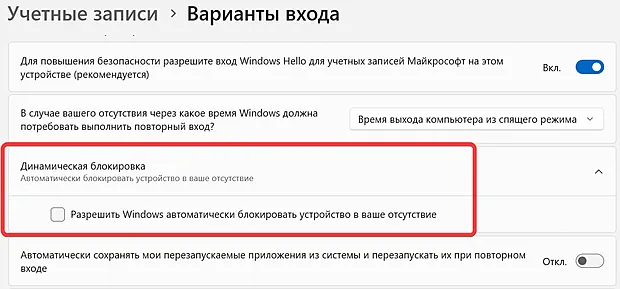
После выполнения этих шагов при выходе из системы Windows 11 должна перестать автоматически блокироваться.
Отключить заставку
Чтобы отключить заставку и предотвратить автоматическую блокировку компьютера, выполните следующие действия:
- Откройте Параметры.
- Нажмите «Персонализация».
- Нажмите на ссылку «Экран блокировки» справа.
- Нажмите на настройку «Заставка» в разделе «Сопутствующие параметры».
- Снимите флажок Начинать с экрана входа в систему.
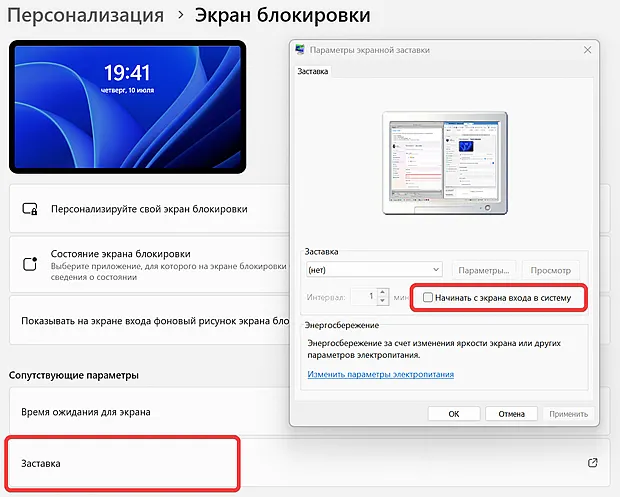
- Нажмите кнопку Применить и кнопку ОК.
После выполнения этих действий в следующий раз при завершении работы заставки Windows 11 будет осуществляться переход непосредственно на рабочий стол, а не на экран входа в систему.
Измените настройки питания
Параметры энергоснабжения не смогут предотвратить автоматическое выключение компьютера, но позволят отсрочить его.
Чтобы изменить параметры питания в Windows 11, выполните следующие действия:
- Откройте Параметры.
- Нажмите «Система».
- Нажмите на ссылку параметров «Питание и аккумулятор» (или «Питание») с правой стороны.
- Нажмите на параметр «Время ожидания экрана и спящего режима» (или «Время ожидания экрана, спящего режима и режима гибернации»).
- В разделе «Подключен» установите для параметров «Отключать экран через» и «Переводить устройство в спящий режим через» значение Никогда или определенный период.
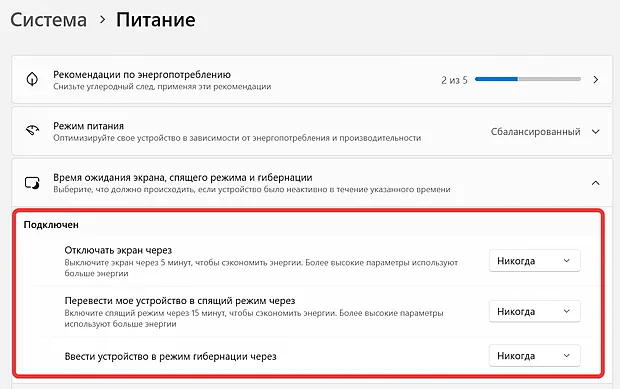
- Для ноутбука в разделе «От батареи» установите для параметров «Отключать экран через» и «Переводить устройство в спящий режим через» значение Никогда или определенный период.
После выполнения этих шагов ваш компьютер останется разблокированным.
Изменить настройки Presence Sense
Изменение настроек «Присутствия» (Presence Sense) не остановит автоматическую блокировку компьютера, но их настройка может отсрочить её. (Эти настройки будут применяться только к совместимым устройствам.)
Чтобы изменить настройки Presence Sense в Windows 11, выполните следующие действия:
- Откройте Параметры.
- Нажмите «Конфиденциальность и защита».
- Нажмите на страницу «Определение присутствия» справа.
- (Вариант 1) Выключите переключатель «Доступ с помощью датчика присутствия», чтобы полностью отключить функцию.
- (Вариант 2) Выберите опцию «Настройки обнаружения присутствия» в разделе «Связанные настройки».
- Установите параметр «Считать меня ушедшим, если я нахожусь на таком расстоянии» на 1,5 метра.
- Установите для параметра «Затем выключить экран через указанное время» значение . минуты.
- (Необязательно) Переведите переключатель в положение «Выключать экран, когда я ухожу».
Итоги: контроль автоматической блокировки в Windows 11
Грамотная настройка параметров автоматической блокировки позволяет значительно улучшить пользовательский опыт работы с Windows 11. Правильно сконфигурированные параметры безопасности обеспечивают как защиту данных, так и комфортное использование компьютера.
Ключевые достижения после настройки включают:
- Оптимизированное время блокировки под индивидуальные потребности
- Повышенный комфорт использования ПК
- Сохранение необходимого уровня безопасности
- Экономия времени на постоянной разблокировке
Важные аспекты безопасности
Необходимо помнить, что отключение автоматической блокировки требует ответственного подхода к безопасности. Важно:
- Регулярно сохранять важные данные
- Использовать надежные пароли при необходимости
- Следить за физической безопасностью компьютера
- Периодически проверять настройки безопасности
Рекомендации по поддержанию настроек
Для сохранения оптимального баланса между удобством и безопасностью рекомендуется:
- Периодически пересматривать настройки блокировки
- Учитывать изменения в режиме использования ПК
- Следить за обновлениями системы
- При необходимости корректировать параметры
Заключение
Контроль автоматической блокировки — важный аспект настройки Windows 11 под индивидуальные потребности пользователя. Правильно настроенные параметры позволяют создать комфортную рабочую среду без ущерба для безопасности.
Помните, что оптимальная конфигурация может различаться в зависимости от:
- Места использования компьютера
- Режима работы
- Требований к безопасности
- Индивидуальных предпочтений
Внедряя описанные настройки, вы получаете полный контроль над процессом автоматической блокировки, что позволяет максимально адаптировать Windows 11 под свои потребности. Это не только повышает удобство использования системы, но и способствует более продуктивной работе за компьютером.
В завершение стоит отметить, что регулярные проверки и корректировки настроек помогут поддерживать оптимальный баланс между комфортом использования и безопасностью ваших данных.